 ปกติแล้วเวลาเราจะสลับการใช้งานระหว่างแอพพลิเคชั่นหรือที่เรียกว่า Multitasking จะต้องกดปุ่ม Recent App ก่อน จากนั้นเลื่อนหาแอพฯ ที่เคยเปิด แล้วก็กดเลือกซึ่งจะเสียเวลาในการรอ โหลดระหว่างแอพพลิเคชั่นนั่นเองครับ แต่วันนี้ผมมีวิธีลัด เพื่อให้การสลับไปมาระหว่างแอพฯ ทำได้ง่ายและรวดเร็วขึ้น ด้วยแอพพลิเคชั่น ฟรีชื่อว่า Edge – Quick Actions ใน Play Store แล้วติดตั้ง เพียงเท่านี้ก็สามารถใช้งานได้แล้วครับ
ปกติแล้วเวลาเราจะสลับการใช้งานระหว่างแอพพลิเคชั่นหรือที่เรียกว่า Multitasking จะต้องกดปุ่ม Recent App ก่อน จากนั้นเลื่อนหาแอพฯ ที่เคยเปิด แล้วก็กดเลือกซึ่งจะเสียเวลาในการรอ โหลดระหว่างแอพพลิเคชั่นนั่นเองครับ แต่วันนี้ผมมีวิธีลัด เพื่อให้การสลับไปมาระหว่างแอพฯ ทำได้ง่ายและรวดเร็วขึ้น ด้วยแอพพลิเคชั่น ฟรีชื่อว่า Edge – Quick Actions ใน Play Store แล้วติดตั้ง เพียงเท่านี้ก็สามารถใช้งานได้แล้วครับ
ต่อไปเราไปดูรายละเอียดวิธีการติดตั้งและการใช้งานกันเลยครับ
1. เข้าไปที่แอพฯ Play Store บนมือถือแอนดรอยของคุณ จากนั้นค้นหาแอพพลิเคชั่น Edge – Quick Actions แล้วกดติดตั้งลงบนโทรศัพท์มือถือได้เลย
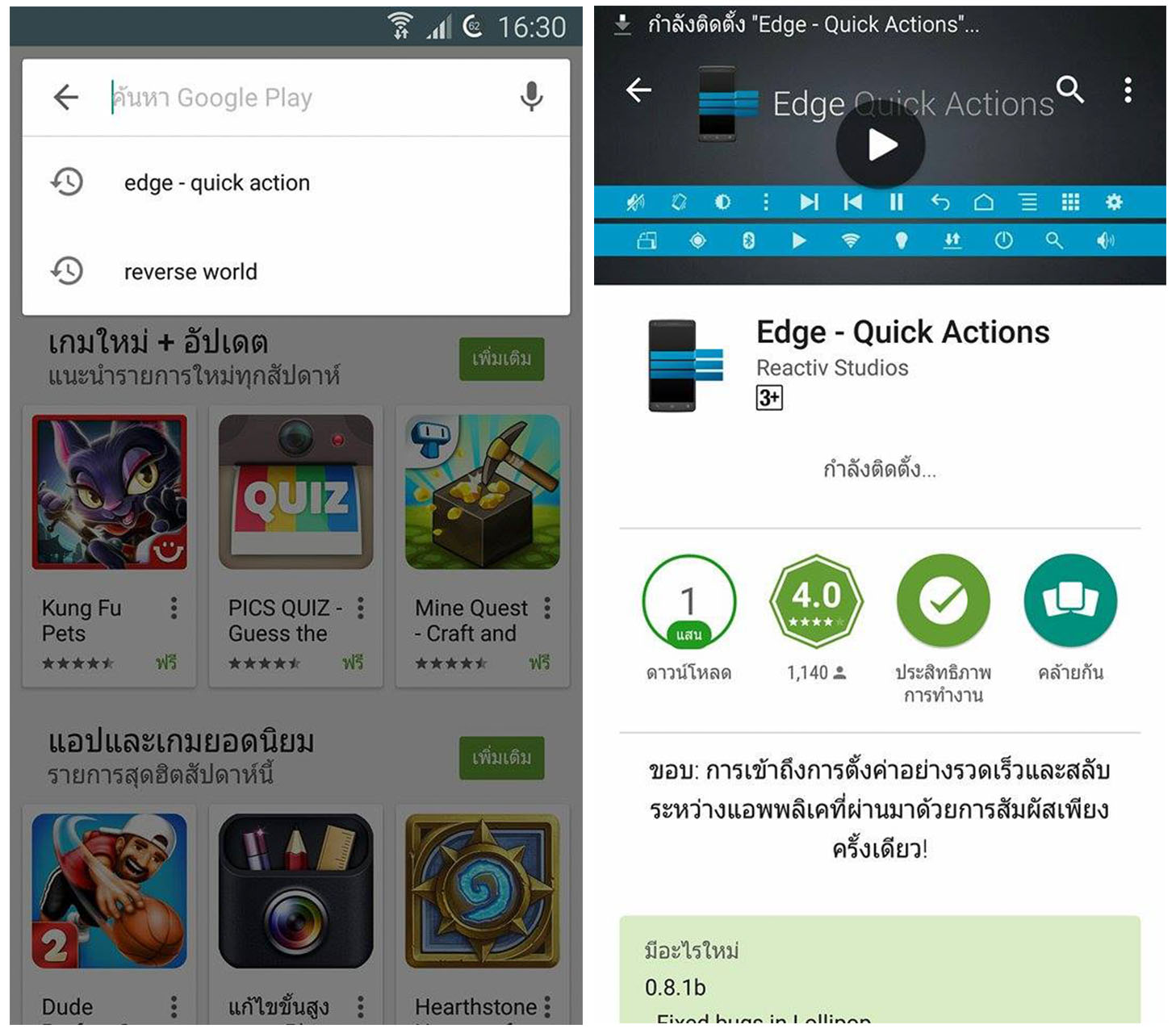 2. หลังจากติดตั้งเสร็จเรียบร้อยแล้ว คุณสามารถเปิดแผงควบคุมได้โดยการแตะที่ขอบจอด้านซ้าย แล้วลากมาตรงกลางจอ จะปรากฏแผงควบคุมมาให้เราใช้งานได้ทันที แต่ถ้าหากใครใช้แอนดรอยด์เวอร์ชั่น 5.0 ขึ้นไปจะต้องเข้าไปยืนยันการใช้งานก่อน เพียงกด Enable Now แล้วกดยอมรับ Edge ง่ายๆ เท่านี้ครับ
2. หลังจากติดตั้งเสร็จเรียบร้อยแล้ว คุณสามารถเปิดแผงควบคุมได้โดยการแตะที่ขอบจอด้านซ้าย แล้วลากมาตรงกลางจอ จะปรากฏแผงควบคุมมาให้เราใช้งานได้ทันที แต่ถ้าหากใครใช้แอนดรอยด์เวอร์ชั่น 5.0 ขึ้นไปจะต้องเข้าไปยืนยันการใช้งานก่อน เพียงกด Enable Now แล้วกดยอมรับ Edge ง่ายๆ เท่านี้ครับ
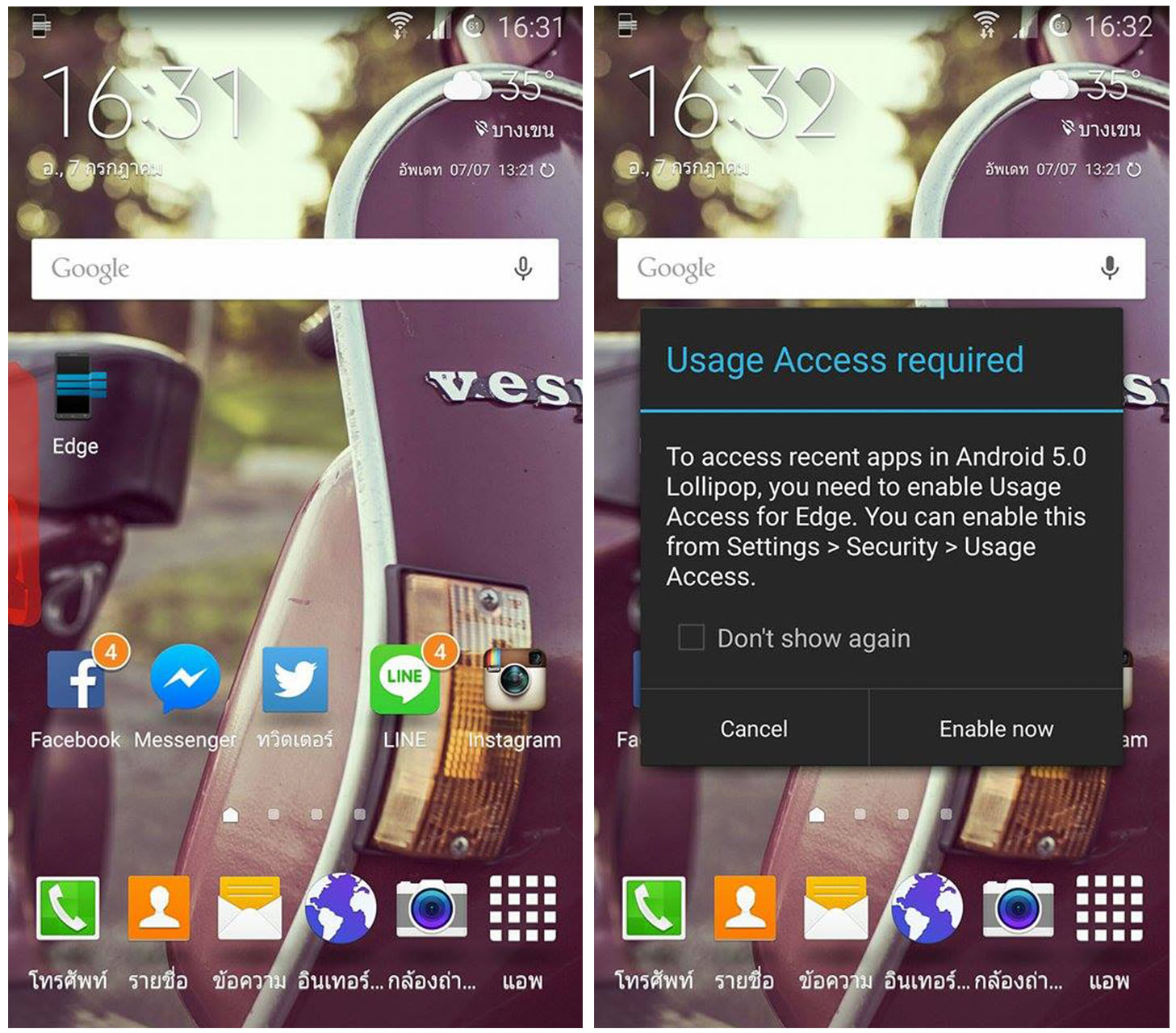 3. โดยเบื้องต้นแผงการควบคุม Edge – Quick Actions ก็จะแบ่งเป็นสามส่วนได้แก่
3. โดยเบื้องต้นแผงการควบคุม Edge – Quick Actions ก็จะแบ่งเป็นสามส่วนได้แก่
- แผงบนสุดคือการตั้งค่าปิดเปิดการใช้งาน Mobile Data, Wifi, Bluetooth และการตั้งค่าเสียงครับ
- แผงกลางจะมีปุ่มกากบาทไว้ปิดแผงควบคุม ถัดไปจะเป็นแอพฯ ที่เราเปิดค้างไว้ 5 แอพ
- สุดท้ายเป็นปุ่ม Fevorite, ปุ่ม Home, ปุ่ม App Drawer ที่แยกเป็นหน้าต่างออกมาตากหาก, ปุ่มเล่นเพลงและเปลี่ยนเพลงครับ
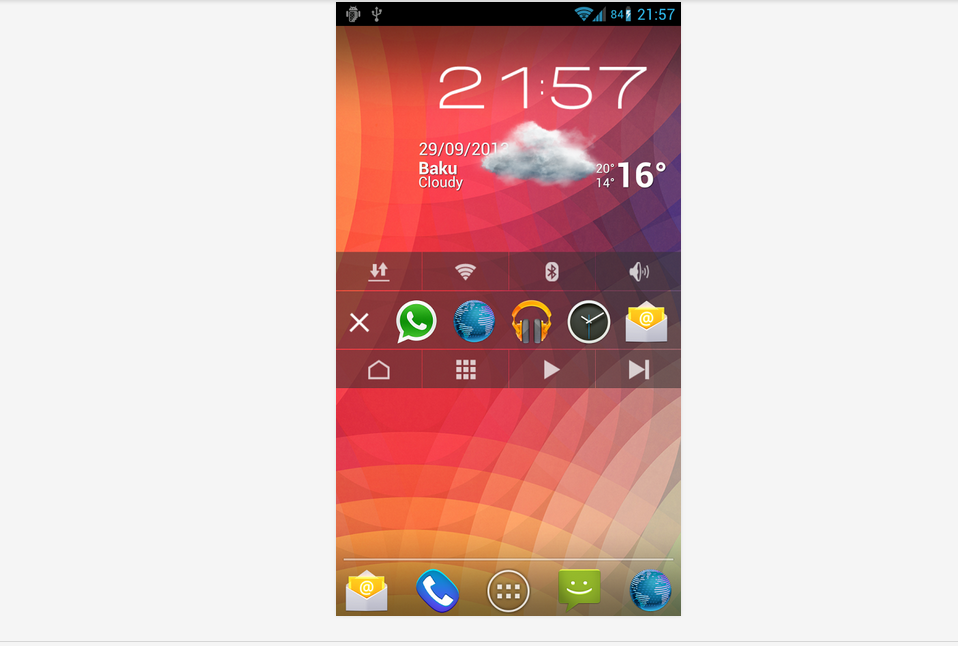 4. วิธีการตั้งค่าปุ่มต่างๆ บนแผงควบคุมสามารถกดที่ไอคอนแอพโดยตรง หรือเลื่อน Nontification Bar และเลือก Edge ก็จะเข้าสู้การตั้งค่าต่างๆ ได้เลย
4. วิธีการตั้งค่าปุ่มต่างๆ บนแผงควบคุมสามารถกดที่ไอคอนแอพโดยตรง หรือเลื่อน Nontification Bar และเลือก Edge ก็จะเข้าสู้การตั้งค่าต่างๆ ได้เลย
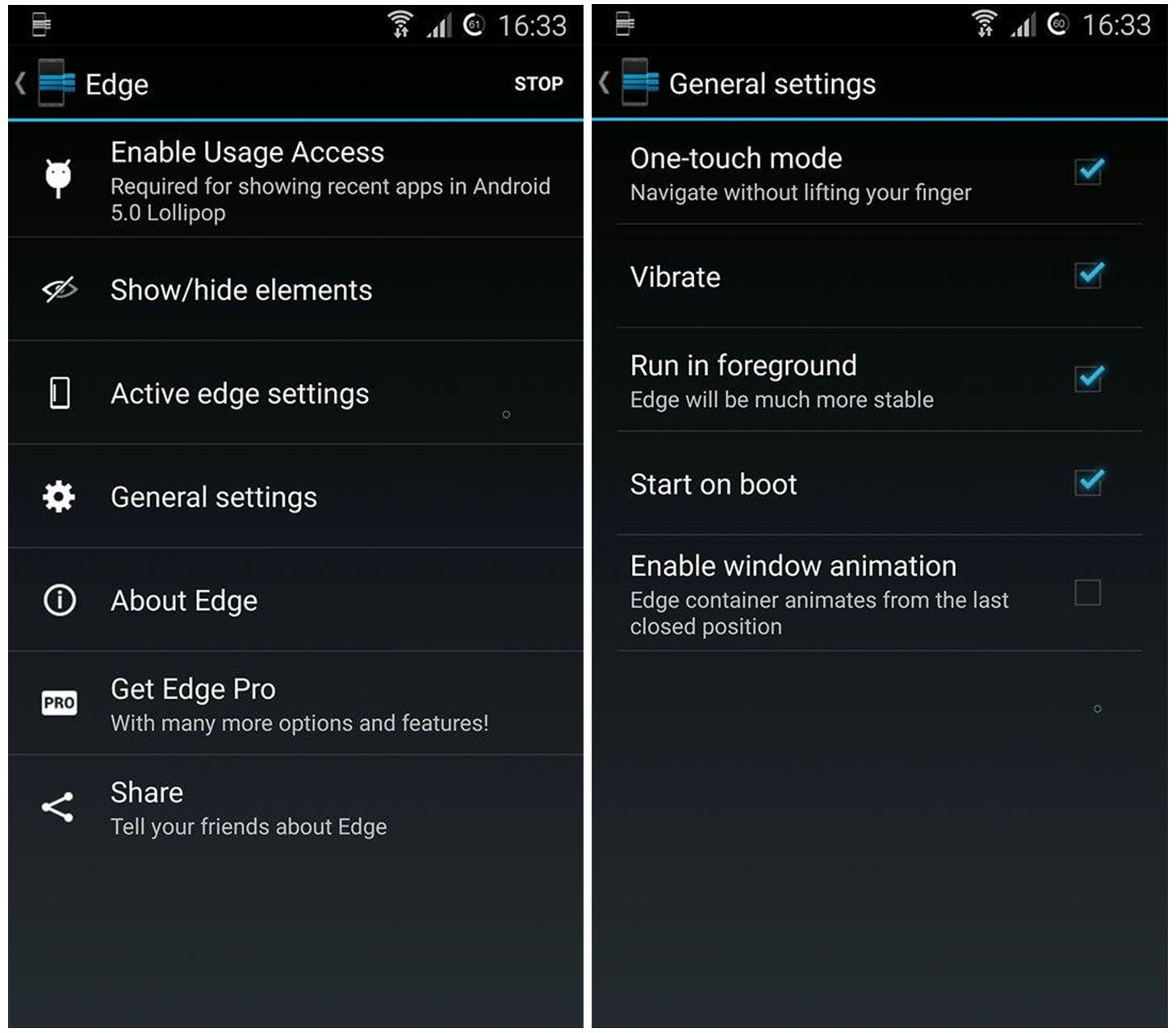 ส่วนการใช้งานก็เพียงแค่ ลากจากขอบจอมากลางจอ จากนั้นก็เลื่อนนิ้วไปปุ่มที่เราต้องการใช้งาน แล้วก็ยกนิ้วจากหน้าจอ ก็จะเป็นการยืนยันการใช้งานปุ่มนั้นทันที หลังจากที่ผมได้ลองใช้งานแล้ว รู้สึกว่าการทำงานของแอพฯ Edge – Quick Actions สามารถสลับแอพฯไปมาได้อย่างรวดเร็วกว่าการกดปุ่ม Recent App จริงๆ ครับ หากใครที่เบื่อๆ การกดปุ่มแบบเก่า ก็ลองโหลดมาใช้งานกันได้ฟรีเลย และยังมีเวอร์ชั่นโปร ให้ซื้อมาใช้งานสำหรับคนที่อย่างปรับแต่งขั้นสูงอีกด้วย
ส่วนการใช้งานก็เพียงแค่ ลากจากขอบจอมากลางจอ จากนั้นก็เลื่อนนิ้วไปปุ่มที่เราต้องการใช้งาน แล้วก็ยกนิ้วจากหน้าจอ ก็จะเป็นการยืนยันการใช้งานปุ่มนั้นทันที หลังจากที่ผมได้ลองใช้งานแล้ว รู้สึกว่าการทำงานของแอพฯ Edge – Quick Actions สามารถสลับแอพฯไปมาได้อย่างรวดเร็วกว่าการกดปุ่ม Recent App จริงๆ ครับ หากใครที่เบื่อๆ การกดปุ่มแบบเก่า ก็ลองโหลดมาใช้งานกันได้ฟรีเลย และยังมีเวอร์ชั่นโปร ให้ซื้อมาใช้งานสำหรับคนที่อย่างปรับแต่งขั้นสูงอีกด้วย

